Trình chỉnh sửa đồ họa Adobe Photoshop không chỉ cung cấp cho người dùng một bộ họa tiết tạo sẵn mà còn giúp bạn có thể tạo những họa tiết mới bằng cách sử dụng bất kỳ hình ảnh nào.

Cần thiết
Adobe photoshop
Hướng dẫn
Bước 1
Mở một hình ảnh và sử dụng công cụ Rectangular Selection để chọn mảnh mà bạn muốn biến thành họa tiết. Từ menu Bộ lọc, chọn Trình tạo mẫu. Trong cửa sổ xem trước, bạn sẽ thấy lựa chọn và ở bên phải, menu cài đặt. Nếu bạn muốn tránh các đường và điểm sắc nét trong kết cấu, hãy chọn một giá trị từ 1 đến 3 từ danh sách Độ mịn Trong danh sách Chi tiết Mẫu, hãy đặt kích thước của các chi tiết sẽ rơi vào kết cấu hoàn toàn mà không cần cắt xén. Giá trị của tất cả các tham số này càng cao thì mẫu sẽ càng mỏng và thời gian tạo ra càng lâu. Sự xuất hiện của phần tô cũng bị ảnh hưởng bởi cài đặt Chiều rộng và Chiều cao.
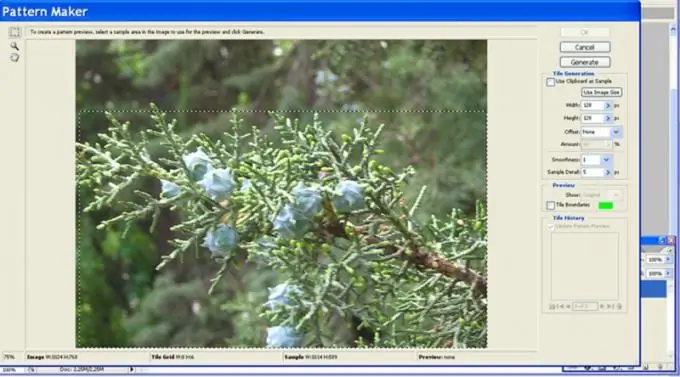
Bước 2
Nhấp vào nút Tạo, nút này sau khi tạo kết cấu sẽ trở thành Tạo lại. Bằng cách nhấp vào nó, bạn có thể tạo tối đa 20 lần điền mới. Các kết cấu được lưu trong cửa sổ Lịch sử xếp hình. Sử dụng các mũi tên qua lại bên dưới cửa sổ này để xem kết quả. Để lưu phần tô màu yêu thích của bạn, hãy nhấp vào nút đĩa mềm và nhập tên cho kết cấu mới. Loại bỏ các kết cấu không thành công bằng cách nhấp vào hình ảnh của thùng rác.
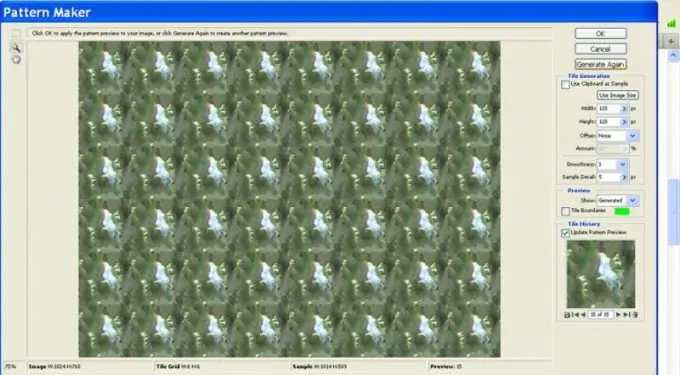
Bước 3
Nếu bạn nhấp vào nút Sử dụng Kích thước Hình ảnh, Trình tạo Mẫu sẽ tạo một kết cấu lớn không có đường viền giữa các phần riêng lẻ. Kích thước của nó sẽ bằng kích thước của hình ảnh gốc. Nếu bản gốc được chọn tốt, kết quả có thể giống như một bức tranh theo trường phái Ấn tượng.






